Ako vytvoriť blok v programe AutoCAD
Bloky sú zložité prvky výkresu AutoCAD, ktoré sú skupinami rôznych objektov so špecifikovanými vlastnosťami. Sú vhodné na použitie s veľkým počtom opakujúcich sa objektov alebo v tých prípadoch, keď je ťažba nových objektov nepraktická.
V tomto článku sa pozrieme na najzákladnejšiu operáciu s blokom, jeho vytvorením.
Ako vytvoriť blok v programe AutoCAD
Súvisiace informácie: Použitie dynamických blokov v aplikácii AutoCAD
Vytvorte niekoľko geometrických objektov, ktoré budeme kombinovať do bloku.
V páse karte na karte Vložiť prejdite na panel Definovanie blokov a kliknite na tlačidlo Nový blok.
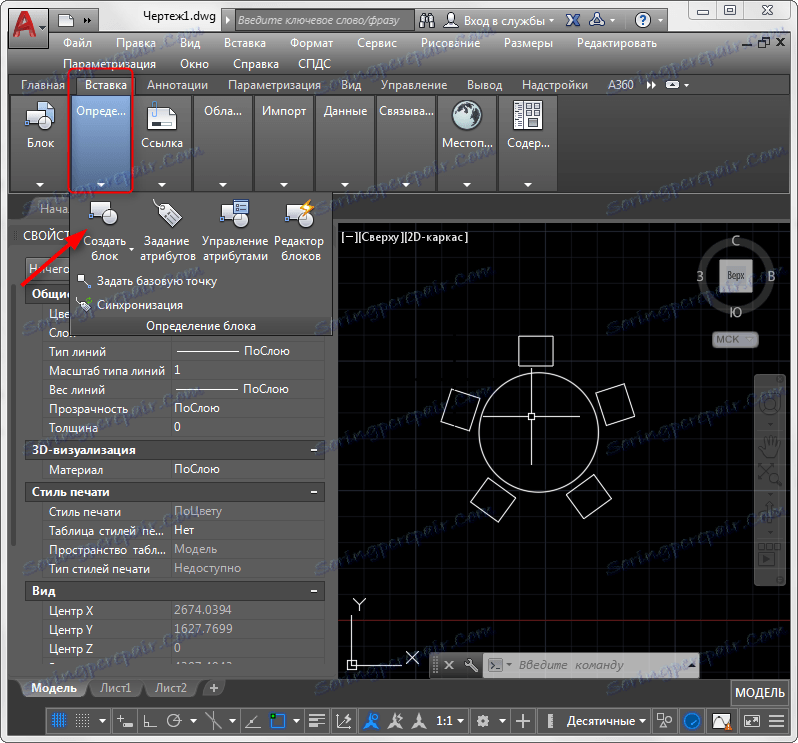
Pred otvorením okna definície bloku.
Pomenujte náš nový blok. Názov bloku môžete kedykoľvek zmeniť.
Prečítajte si tiež: Ako premenovať blok v programe AutoCAD
Potom kliknite na tlačidlo "Zadajte" v poli "Základný bod". Okno definície zmizne a môžete kliknutím na myš určiť požadované umiestnenie základného bodu.
V okne definície bloku, ktoré sa zobrazí, kliknite na tlačidlo "Vybrať objekty" v poli "Objekty". Vyberte všetky objekty, ktoré chcete vložiť do bloku, a stlačte kláves Enter. Nastavte miesto oproti polohe "Previesť na blokovanie". Odporúčame tiež začiarknuť políčko "Povoliť rozobranie". Kliknite na tlačidlo OK.

Teraz sú naše zariadenia jedinou jednotkou. Môžu sa vybrať jedným kliknutím, otočením, presunom alebo použitím iných operácií.
Súvisiace informácie: Ako rozdeliť blok v aplikácii AutoCAD
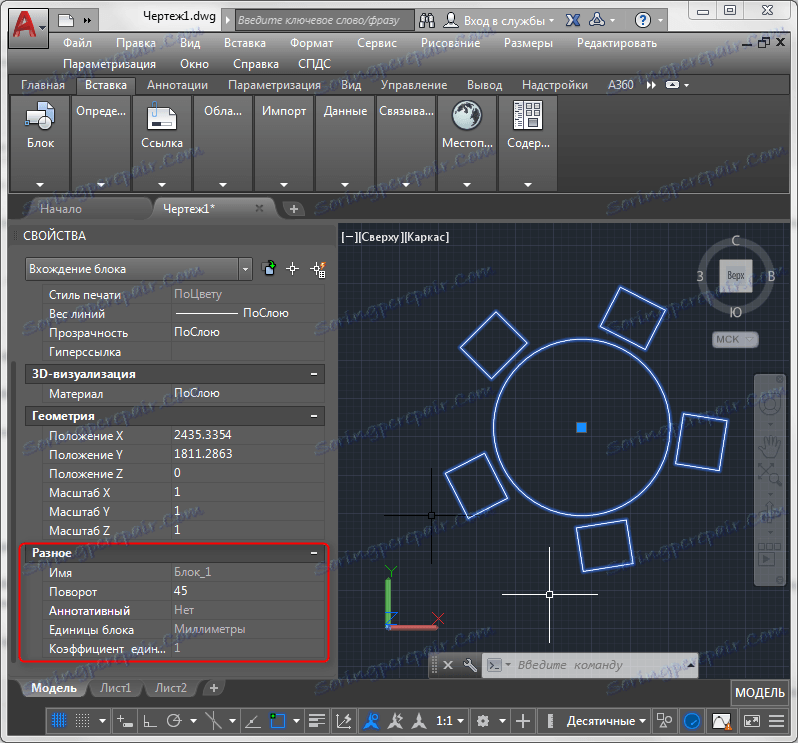
Môžeme opísať proces vloženia bloku.
Prejdite na panel "Blokovať" a kliknite na tlačidlo "Vložiť". Na tomto tlačidle je k dispozícii rozbaľovací zoznam všetkých blokov, ktoré sme vytvorili. Vyberte požadovaný blok a nájdite ho vo výkrese. To je všetko!

Prečítajte si tiež: Ako používať AutoCAD
Teraz viete, ako vytvoriť a vložiť bloky. Vyhodnoťte výhody tohto nástroja pri kreslení svojich projektov, ak je to možné.